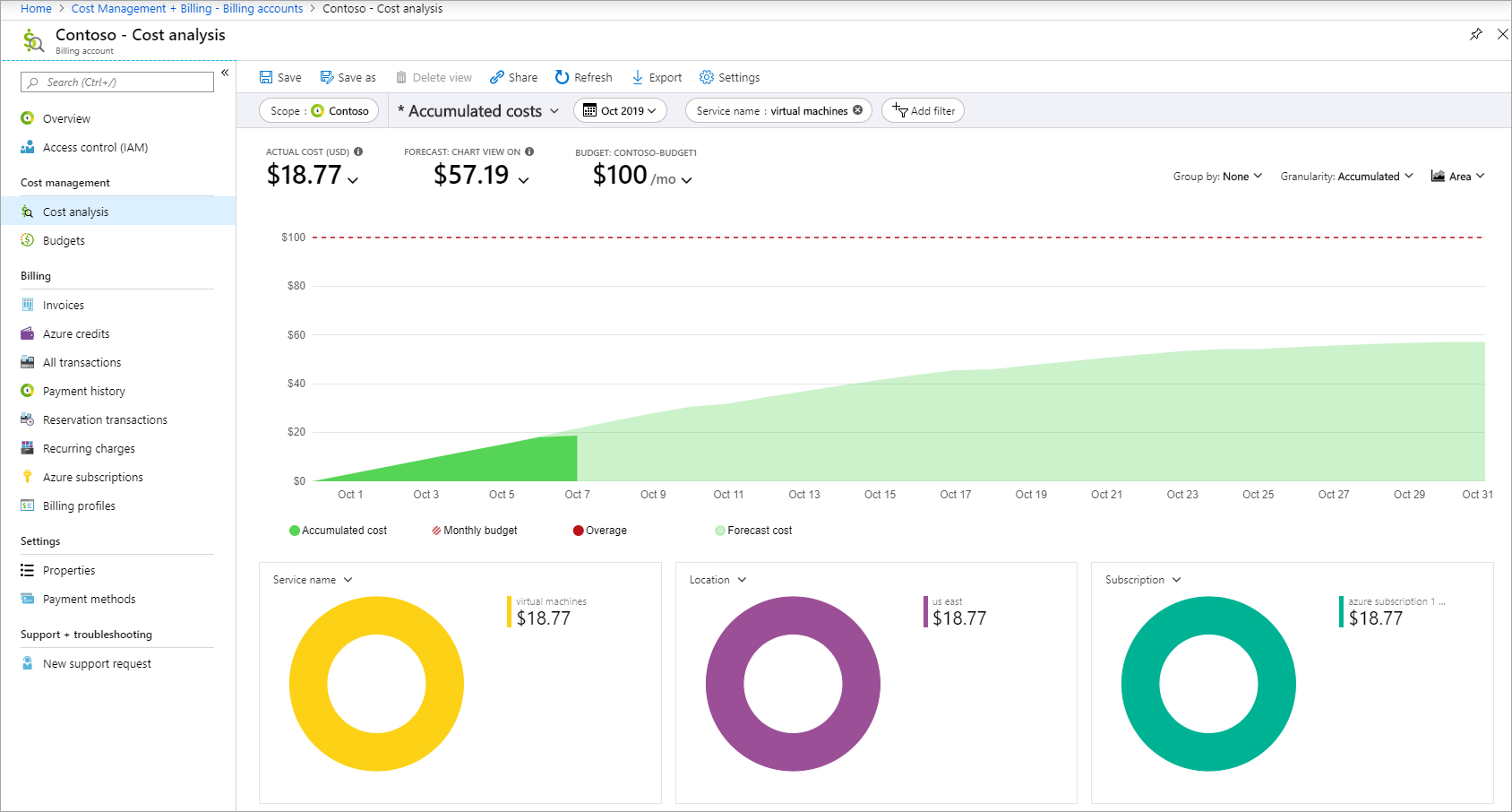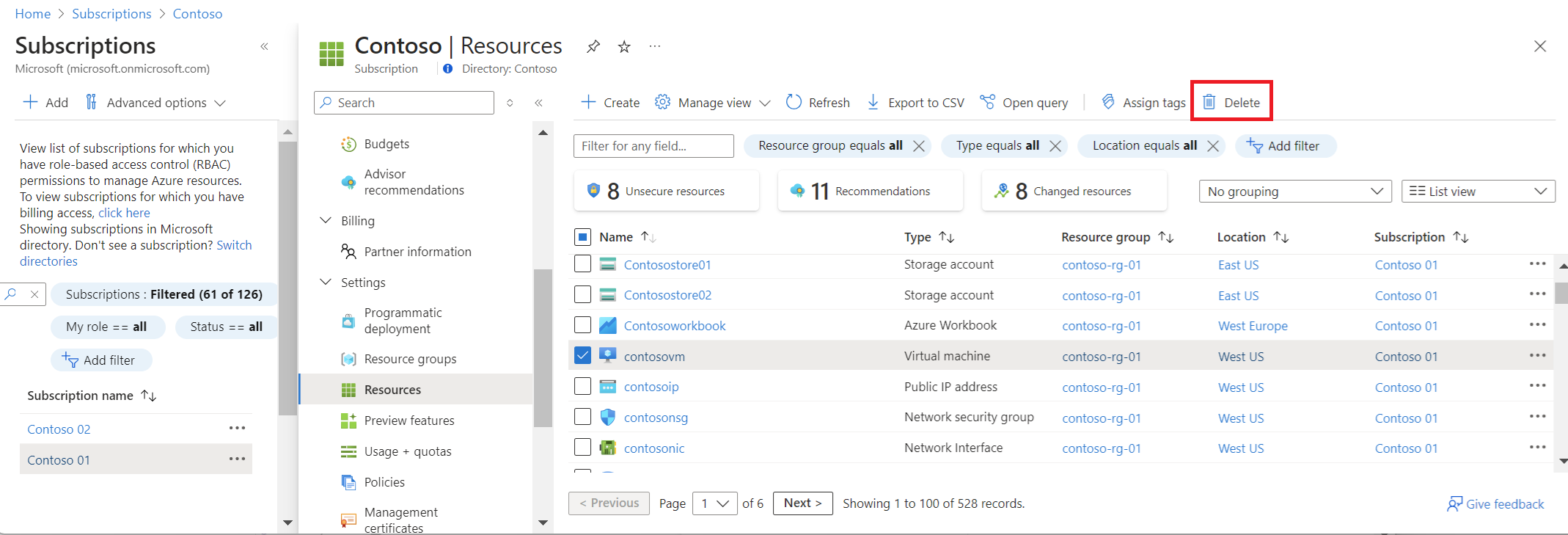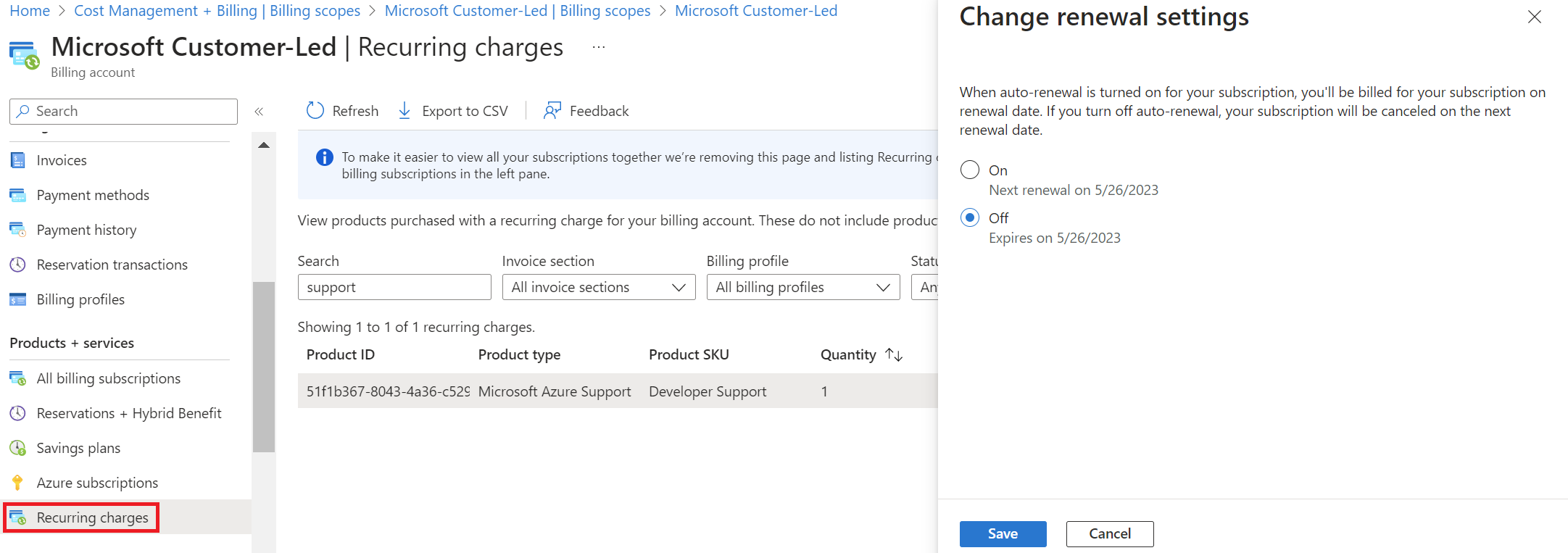Planificación para administrar costos de Azure
Este artículo le ayudará a empezar a planificar la administración de los costos de Azure. Al suscribirse a Azure, hay varias cosas que puede hacer para obtener una idea más clara de los gastos:
- Obtenga los costos estimados antes de agregar servicios mediante una calculadora de precios, la hoja de precios de Azure o al agregar servicios en Azure Portal.
- Supervise los costos con presupuestos, alertas y análisis de costos.
- Revise los cargos de la factura comparándolos con archivos de uso detallados.
- Integre los datos de facturación y de costos en su propio sistema de generación de informes mediante las API de facturación y consumo.
- Use recursos y herramientas adicionales para los clientes del Contrato Enterprise (EA), el Proveedor de soluciones en la nube (CSP) y el Patrocinio de Azure.
- Utilice algunos de los servicios más populares de Azure de forma gratuita durante 12 meses disponibles con la cuenta gratuita de Azure. Junto con las recomendaciones que se enumeran a continuación, consulte Evitar cargos en su cuenta gratuita de Azure.
Si necesita cancelar su suscripción a Azure, consulte Cancelación de la suscripción a Azure.
Obtención de costos estimados antes de agregar servicios de Azure
Use una de las siguientes herramientas para calcular el costo de usar un servicio de Azure:
- Calculadora de precios de Azure
- Hoja de precios de Azure
- Portal de Azure
Las imágenes de las secciones siguientes muestran ejemplos de precios en dólares estadounidenses. Los precios mencionados son solo para este ejemplo. No implican costos reales.
Estimación del coste en línea con la calculadora de precios
Consulte la calculadora de precios para obtener un costo mensual estimado del servicio que desee agregar. Puede cambiar la moneda para obtener el presupuesto en la moneda local.
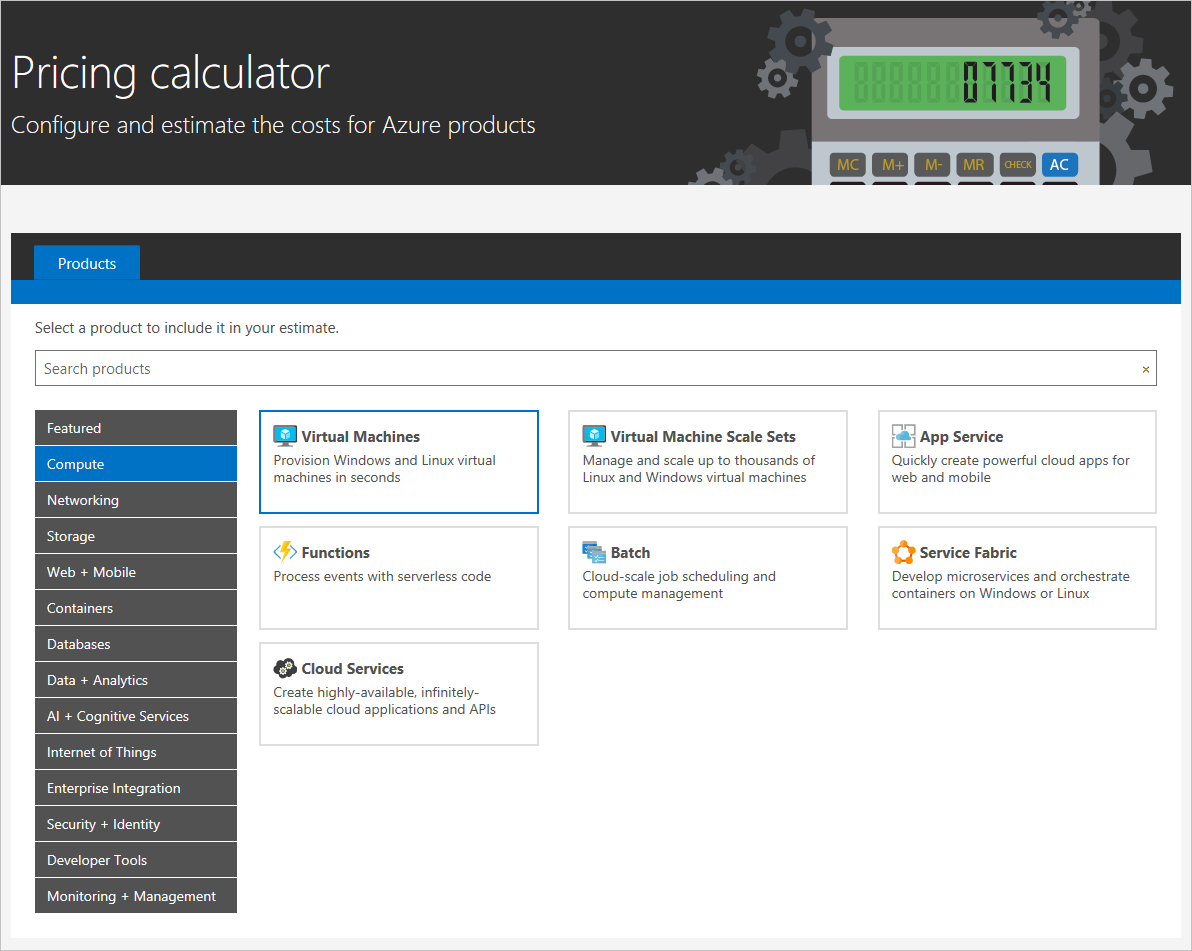
Puede ver el costo estimado de cualquier servicio de Azure propio. Por ejemplo, en la captura de pantalla siguiente, se estima que una máquina virtual (VM) Windows A1 cuesta 66,96 dólares al mes en horas de proceso si la deja ejecutándose todo el tiempo:
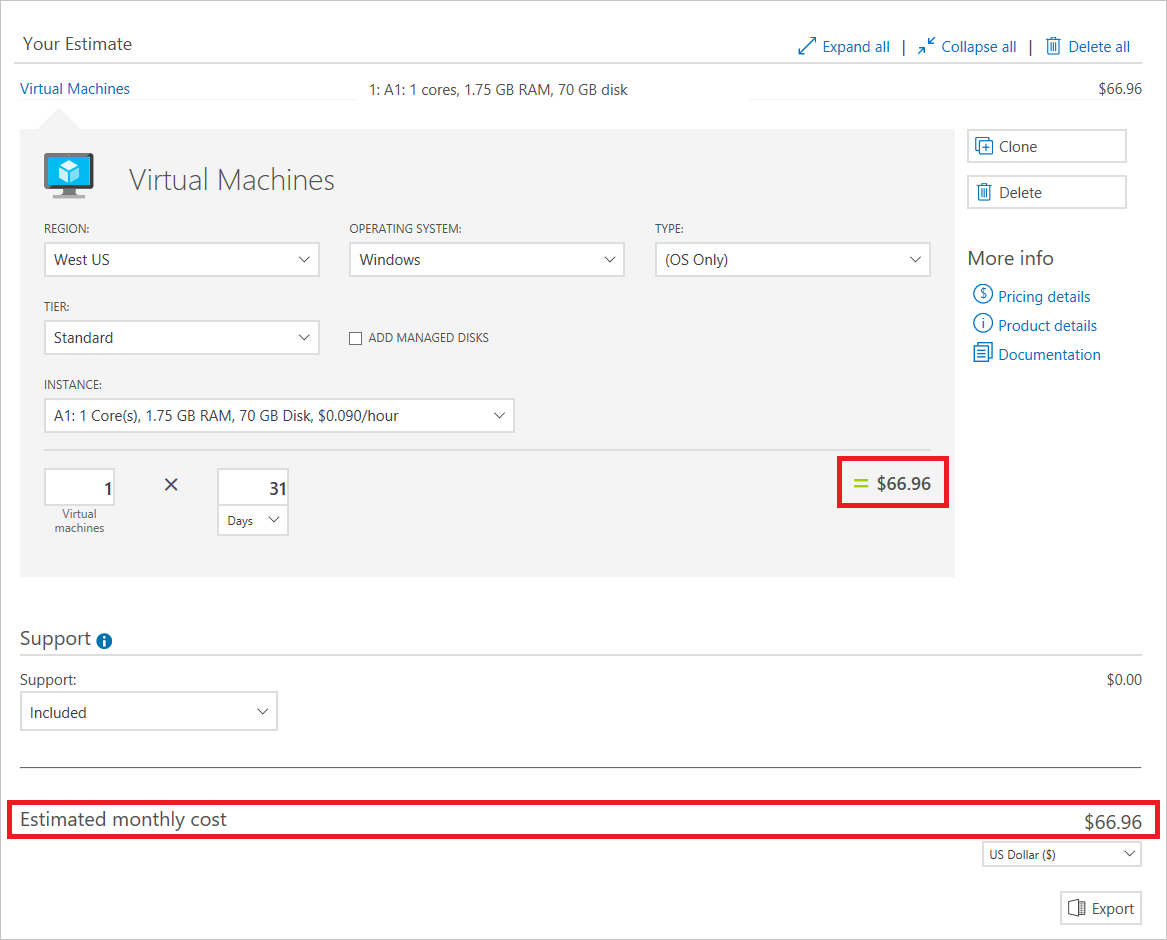
Los precios mencionados son solo para este ejemplo. No implican costos reales.
Para más información sobre los precios, consulte Preguntas más frecuentes sobre los precios de Azure. Si desea comunicarse con un vendedor de Azure, llame al número de teléfono que se muestra en la parte superior de la página de preguntas más frecuentes.
Revisión de precios
Si tiene acceso a Azure a través de un Contrato Enterprise (EA) o un Contrato de cliente de Microsoft (MCA), puede ver y descargar la hoja de precios de su cuenta de Azure. La hoja de precios es un archivo de Excel que contiene los precios de todos los servicios de Azure. Para más información, consulte Visualización y descarga de los precios de Azure de la organización.
En el caso de otros tipos de suscripción, puede obtener los precios estándar de minoristas con la API de precios de minoristas de Azure.
Revisión de los costos estimados en Azure Portal
Puede ver el costo estimado mensual al agregar un servicio en Azure Portal. Por ejemplo, al elegir el tamaño de la máquina virtual Windows, verá el costo mensual estimado de las horas de proceso:
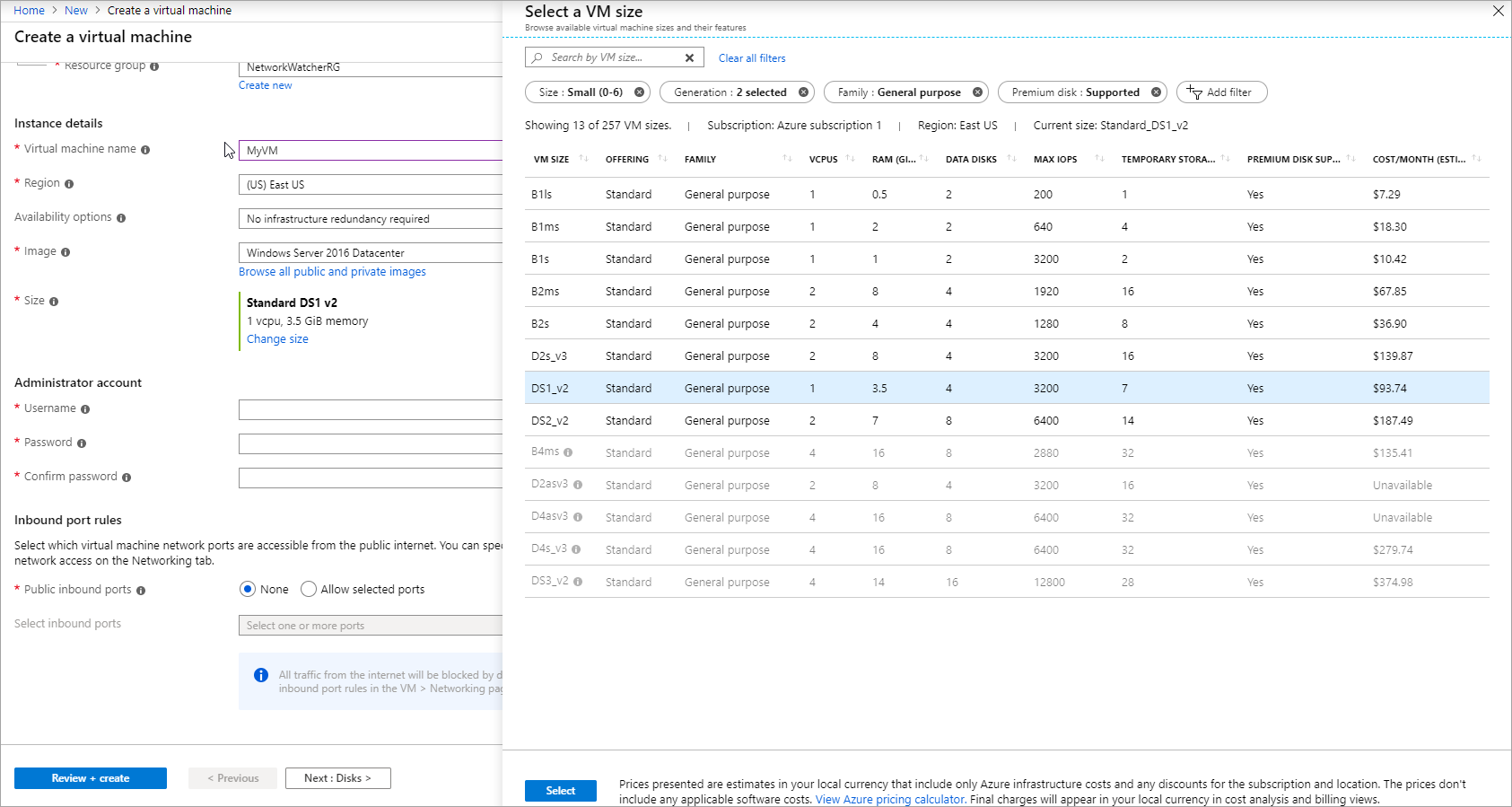
Los precios mencionados son solo para este ejemplo. No implican costos reales.
Supervisión de los costos al usar los servicios de Azure
Puede supervisar los costos con las siguientes herramientas:
- Alertas de presupuesto y de costos
- Análisis de costos
Seguimiento de costos con presupuestos y alertas de costos
Cree presupuestos para administrar los costos y cree alertas que envíen notificaciones automáticamente a las partes interesadas sobre anomalías en los gastos y gastos adicionales.
Explore y analice los costos con Análisis de costos
Cuando todos los servicios de Azure estén en funcionamiento, compruebe regularmente los costos para hacer un seguimiento de los gastos de Azure. Puede usar el análisis de costos para saber dónde se originaron los costos de su uso de Azure.
Visite la página Administración de costos + facturación en Azure Portal.
Seleccione Análisis de costos en el lado izquierdo de la pantalla para ver el costo actual desglosado por varias tablas dinámicas como servicio, ubicación y suscripción. Después de agregar un servicio o realizar una compra, espere 24 horas para que se muestren los datos. De manera predeterminada, el análisis de costos muestra el costo del ámbito en que se encuentra. Por ejemplo, en la captura de pantalla siguiente, se muestra el costo de la cuenta de facturación de Contoso. Use la píldora Ámbito para cambiar a otro ámbito del análisis de costos. Para más información sobre los ámbitos, consulte Descripción y uso de ámbitos
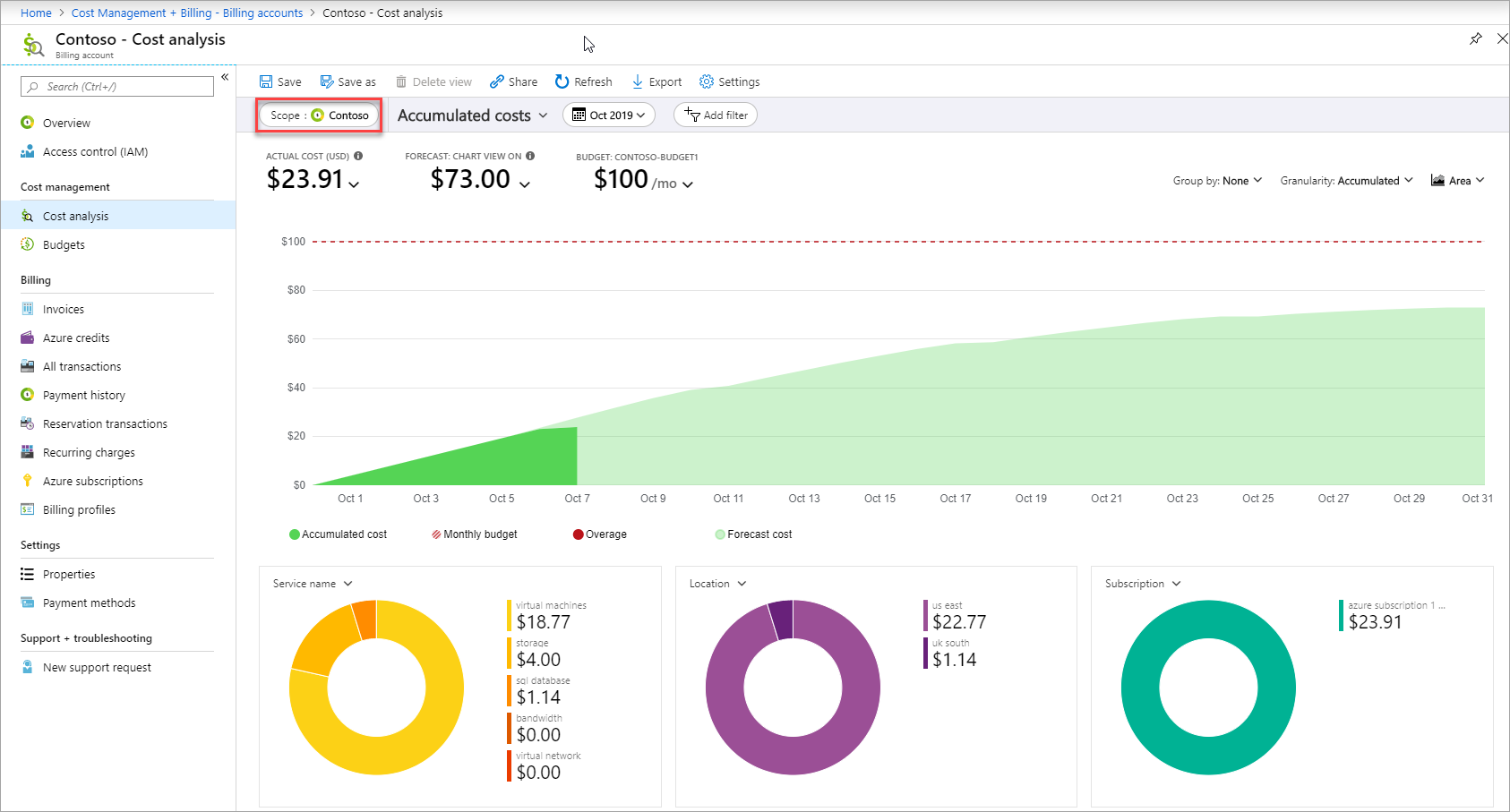
Puede filtrar por varias propiedades, como etiquetas, tipo de recurso e intervalo de tiempo. Seleccione Agregar filtro para agregar el filtro para una propiedad y seleccionar los valores que se van a filtrar. Seleccione Exportar para exportar la vista a un archivo de valores separados por comas (. csv).
Además, puede seleccionar las etiquetas del gráfico para ver el historial de gasto diario de la etiqueta. Por ejemplo, en la captura de pantalla siguiente, al seleccionar una máquina virtual, se muestra el costo diario de ejecutar las máquinas virtuales.
Optimización y reducción de costos
Si no está familiarizado con los principios de la administración de costos, consulte el artículo Optimización de la inversión en la nube con Azure Cost Management.
En Azure Portal, también puede optimizar y reducir los costos de Azure con el apagado automático de las máquinas virtuales y las recomendaciones de Advisor.
Posibilidad de usar características de reducción de costos como el apagado automático de las máquinas virtuales
Según el escenario, puede configurar el apagado automático de las VM en Azure Portal. Para más información, consulte Apagado automático de VM mediante Azure Resource Manager.
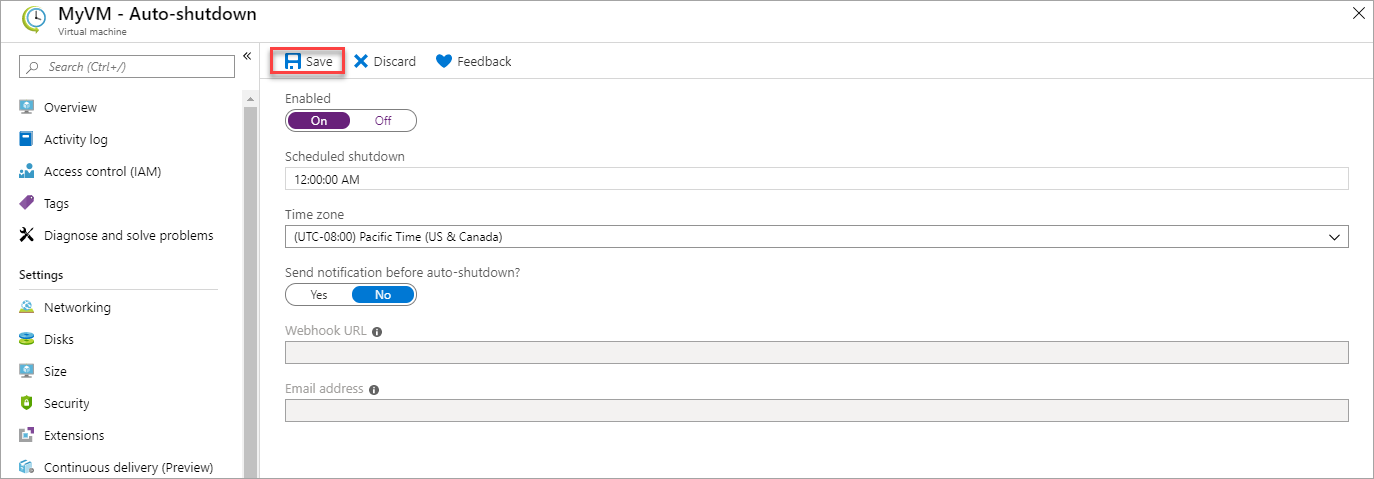
El apagado automático no es lo mismo que cuando apaga la VM desde dentro mediante las opciones de energía. El apagado automático detiene y desasigna las VM para impedir gastos por uso adicionales. Para más información, consulte las preguntas más frecuentes sobre precios de máquinas virtuales Linux y máquinas virtuales Windows y sobre los estados de máquinas virtuales.
Para conocer más medidas de reducción de costes de los entornos de desarrollo y pruebas, visite Azure DevTest Labs.
Activación y comprobación de las recomendaciones de Azure Advisor
Azure Advisor ayuda a reducir los costos al identificar los recursos que se usan poco. Busque Advisor en Azure Portal:
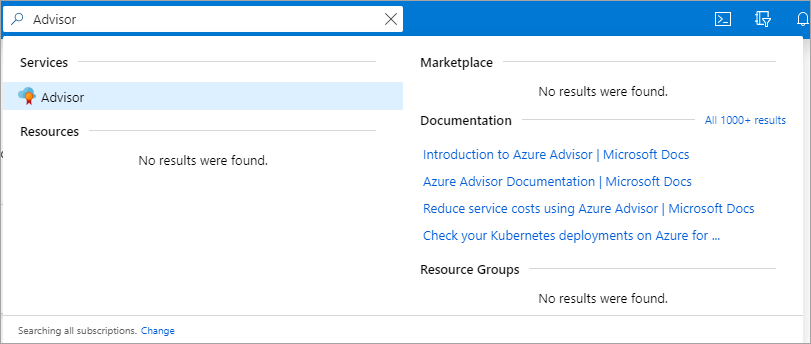
Seleccione Costo en el lado izquierdo. Verá recomendaciones en la pestaña Costo:
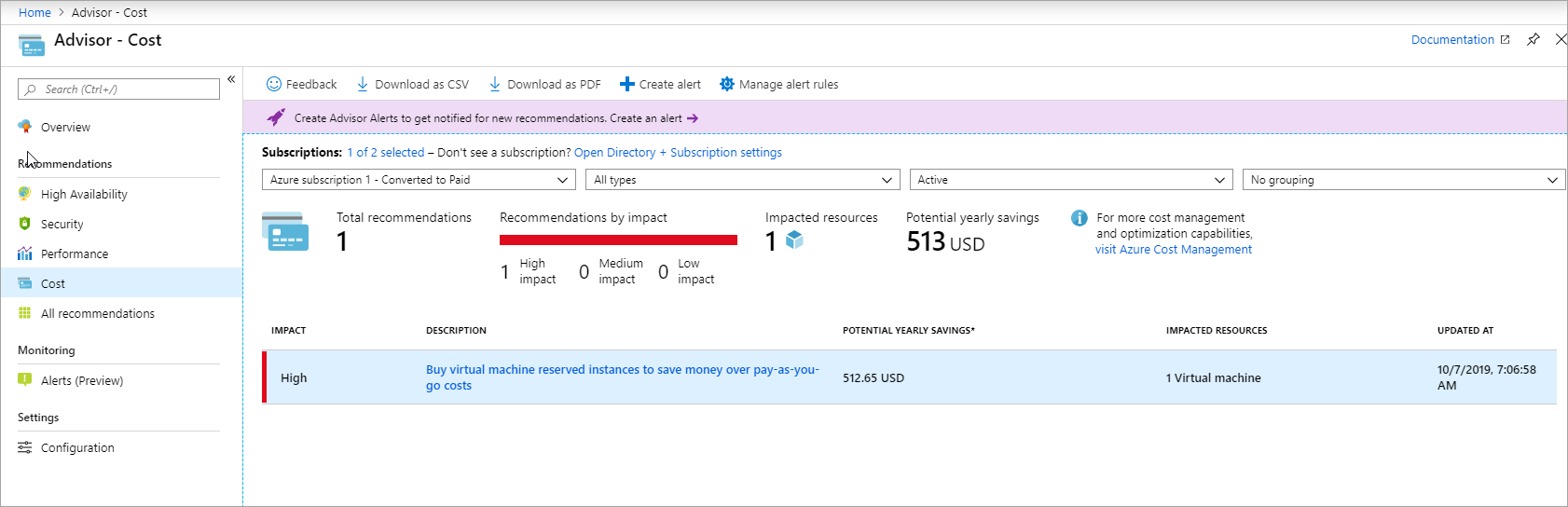
Los precios mencionados son solo para este ejemplo. No implican costos reales.
Consulte el tutorial guiado Optimización de costos a partir de las recomendaciones para conocer las recomendaciones de Advisor sobre el ahorro de costos.
Evitar cargos no deseados
Para evitar cargos no deseados en una suscripción, puede ir al menú Recursos de la suscripción y seleccionar los recursos que desea eliminar. Si no desea tener cargos por la suscripción, seleccione todos los recursos de la suscripción y, a continuación, elimínelos. Básicamente, la suscripción se convierte en un contenedor vacío sin cargos.
Si dispone de un plan de soporte, es posible que se le siga cobrando por ello. Para querer eliminar un plan de soporte técnico, vaya a Administración de costos y facturación y seleccione Cargos periódicos. Seleccione el plan de soporte técnico y desactive la autorenovación.
Integración con las API de facturación y Cost Management
Use las API de automatización de facturación y Cost Management de Azure para obtener datos de facturación y de costos mediante programación. Use la API de RateCard y la API de uso juntas para obtener el uso facturado.
Recursos adicionales y casos especiales
Clientes de CSP y patrocinio
Hable con el administrador de la cuenta o el asociado de Azure para empezar.
| Oferta | Recursos |
|---|---|
| Proveedor de soluciones en la nube (CSP) | Hable con el proveedor |
| Patrocinio de Azure | Portal de patrocinio |
Si es el administrador de una infraestructura de TI para una organización grande, es recomendable que vea las plantillas scaffold empresariales de Azure y las notas del producto TI empresarial (descarga en .pdf, solo en inglés).
Vistas de los costos de Contrato Enterprise en Azure Portal
Actualmente, las vistas de los costos de Enterprise se encuentran en versión preliminar pública. Aspectos a tener en cuenta:
- Los costos de suscripción se basan en el uso y no incluyen los importes de prepago, uso por encima del límite, cantidades incluidas, ajustes ni impuestos. Los cargos reales se calculan en el nivel de inscripción.
- Si no ve los costos, puede deberse a uno de los siguientes motivos:
- No tiene permisos en el nivel de suscripción. Para ver las vistas de costos de la empresa, debe ser un lector de facturación, un lector, un colaborador o un propietario en el nivel de suscripción.
- Es el propietario de la cuenta y su administrador de inscripción ha deshabilitado la configuración "AO view charges" ("Cambios en la vista del propietario de la cuenta"). Póngase en contacto con el administrador de inscripción para obtener acceso a los costos.
- Es el administrador del departamento y su administrador de inscripción ha deshabilitado la opción para que el administrador del departamento vea los cargos. Póngase en contacto con el administrador de inscripciones para acceder.
- Compró Azure a través de un asociado de canal y el asociado no publicó la información sobre precios.
- Los clientes directos de EA pueden actualizar la configuración relacionada con los costos en Azure Portal. Vaya al menú Directivas para cambiar la configuración.
- El límite de gasto y la orientación de factura no se aplican a las suscripciones de EA.
Comprobación de la suscripción y el acceso
Para ver los costos, necesita acceso de nivel de cuenta o de suscripción a la información de costos o de facturación. El acceso varía según el tipo de cuenta de facturación. Para más información sobre las cuentas de facturación y la comprobación del tipo de la cuenta de facturación, consulte Visualización de las cuentas de facturación en Azure Portal.
Si tiene acceso a Azure a través de una cuenta de facturación de Microsoft Online Service Program (MOSP), consulte Administración del acceso a la información de facturación de Azure.
Si tiene acceso a Azure a través de una cuenta de facturación de Contrato Enterprise (EA), consulte Roles administrativos del Contrato Enterprise de Azure en Azure.
Si tiene acceso a Azure a través de una cuenta del Contrato de cliente de Microsoft (MCA), consulte Descripción de los roles administrativos del contrato de cliente de Microsoft en Azure.
Solicitud de un crédito del Acuerdo de Nivel de Servicio por un incidente de servicio
En el Acuerdo de Nivel de Servicio (SLS) se describen los compromisos de Microsoft en cuanto a tiempo de actividad y conectividad. Se notifica de un incidente de servicio cuando los servicios de Azure experimentan un problema que afecta al tiempo de actividad o a la conectividad, lo que se suele conocer como interrupción. Si no alcanzamos ni mantenemos los niveles de servicio para cada servicio, como se describe en el Acuerdo de Nivel de Servicio, podría optar a un crédito para una parte de las tarifas mensuales por servicio.
Para solicitar un crédito:
Inicie sesión en Azure Portal. Si tiene varias cuentas, asegúrese de usar la que resultó afectada por el tiempo de inactividad de Azure. A continuación, cree una solicitud de soporte técnico.
En Tipo de problema, seleccione Facturación y, a continuación, en Tipo de problema, seleccione Refund Request (Solicitud de reembolso).
Agregue detalles para especificar que está solicitando un crédito de SLA, mencione la fecha, la hora y la zona horaria, así como los servicios afectados (máquinas virtuales, sitios web, etc.).
Por último, compruebe los detalles de contacto y seleccione Crear para enviar la solicitud.
Para algunos servicios, hay requisitos previos para que se aplique el Acuerdo de Nivel de Servicio. Por ejemplo, las máquinas virtuales deben tener dos o más instancias implementadas en el mismo conjunto de disponibilidad.
Para más información, consulte Acuerdos de Nivel de Servicio y la documentación Resumen de Acuerdos de Nivel de Servicio para servicios de Azure.
Contenido relacionado
- Obtenga información sobre los límites de gasto para evitar gastos excesivos.
- Comience a analizar los costos de Azure.